Lectura utilizando la tecla [Scan > PC]
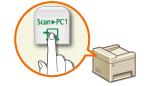 |
|
Coloque un documento en el equipo, pulse
 o o  , y el escaneado se iniciará de forma inmediata. El tipo de escaneado (color o blanco y negro), el destino de almacenamiento del documento y otras opciones pueden registrarse en una tecla, y los documentos pueden escanearse utilizando dichas opciones. Esta sección describe cómo registrar opciones en una tecla y escanear con la misma. , y el escaneado se iniciará de forma inmediata. El tipo de escaneado (color o blanco y negro), el destino de almacenamiento del documento y otras opciones pueden registrarse en una tecla, y los documentos pueden escanearse utilizando dichas opciones. Esta sección describe cómo registrar opciones en una tecla y escanear con la misma. |
Registro de opciones en la tecla [Scan > PC]
Registre el ordenador de destino del almacenamiento y el tipo de escaneado en  o
o  .
.
 o
o  .
.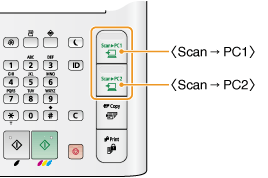
1
Pulse  .
.
 .
.2
Utilice  /
/ para seleccionar <Opciones de lectura>, y pulse
para seleccionar <Opciones de lectura>, y pulse  .
.
 /
/ para seleccionar <Opciones de lectura>, y pulse
para seleccionar <Opciones de lectura>, y pulse  .
.3
Seleccione <Opciones de teclas acceso directo>  <Guardar>.
<Guardar>.
 <Guardar>.
<Guardar>.4
Seleccione <Scan -> PC1> o <Scan -> PC2>, y pulse  .
.
 .
.Seleccione la tecla en la que desee registrar las opciones.
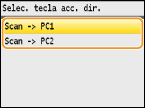
5
Seleccione el tipo de conexión que utilice entre el equipo y el ordenador, y pulse  .
.
 .
.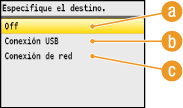
 <Off>
<Off>Seleccione esta opción para borrar la configuración registrada.
 <Conexión USB>
<Conexión USB>Seleccione esta opción si el equipo y el ordenador están conectados a través de USB.
 <Conexión de red>
<Conexión de red>Seleccione esta opción si el equipo y el ordenador están conectados a través de una red.
6
Seleccione el ordenador de destino y pulse  .
.
 .
.Esta pantalla no aparecerá si selecciona <Conexión USB> en el paso 5.
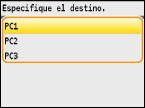
7
Seleccione el tipo de lectura y pulse  .
.
 .
.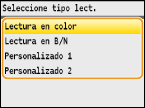
|
Tipo de lectura
|
Color
|
Resolución
|
Formato de archivo
|
|
<Lectura en color>
|
Color
|
300 ppp
|
PDF (de búsqueda)*1/Alta compresión
|
|
<Lectura en B/N>
|
Blanco y negro*2
|
300 ppp
|
TIFF
|
|
<Personalizado 1>
|
Color
|
300 ppp
|
JPEG/Exif
|
|
<Personalizado 2>
|
Color
|
300 ppp
|
PDF (de búsqueda)*1/Compresión estándar
|
|
*1 Formato PDF en el que los caracteres del documento se escanean como datos de texto y el texto puede buscarse utilizando un ordenador.
*2 Los documentos se leen únicamente en blanco y negro, sin sombras intermedias de gris.
|
|||
NOTA:
Para cambiar la configuración
Para cambiar la configuración
Puede cambiar la configuración en MF Toolbox. Configuración de las opciones de lectura en MF Toolbox
Consulta de las opciones registradas

 <Opciones de lectura>
<Opciones de lectura> 

 <Opciones de teclas acceso directo>
<Opciones de teclas acceso directo> 

 <Confirmar destino>
<Confirmar destino> 

 Seleccione <Scan -> PC1> o <Scan -> PC2>
Seleccione <Scan -> PC1> o <Scan -> PC2> 

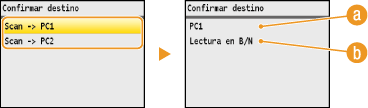
 Nombre del equipo de destino
Nombre del equipo de destino
Muestra el nombre del equipo registrado como destino de almacenamiento.
 Tipo de lectura
Tipo de lectura
Muestra el tipo de lectura establecido.
Utilización de la tecla [Scan > PC]
1
Coloque los documentos. Colocación de documentos
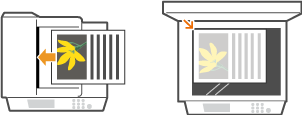
2
Pulse  o
o  .
.
 o
o  .
.Para consultar las opciones de configuración registradas en la tecla, consulte Consulta de las opciones registradas.
Se iniciará la lectura.
Para cancelar, pulse <Cancelar>  <Sí>
<Sí> 
 .
.
 <Sí>
<Sí> 
 .
.|
|
IMPORTANTE:
No podrá escanear mientras aparezca la pantalla de configuración de MF Toolbox. Cierre la pantalla antes de escanear.
|
|
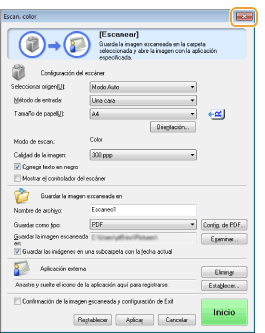 |
 Al colocar documentos en el alimentador en el paso 1
Al colocar documentos en el alimentador en el paso 1
Cuando finalice el escaneado, la carpeta de destino de almacenamiento aparecerá en el ordenador.
 Al colocar documentos en el cristal de la platina en el paso 1
Al colocar documentos en el cristal de la platina en el paso 1
Cuando finalice la lectura, siga el procedimiento que se indica a continuación.
|
1
|
Si debe leer más páginas del documento, coloque el siguiente documento sobre el cristal de la platina, seleccione <Leer siguiente original>, y pulse
 . . Repita este paso hasta que termine de leer todas las páginas.
Si solo se va a leer una página, continúe con el siguiente paso.
|
|
2
|
Pulse <Guardar y fin>.
La carpeta de destino de almacenamiento aparece en el ordenador.
|
|
NOTA
|
Acerca de la carpeta de destino de almacenamientoDe forma predeterminada, los datos escaneados se guardan en la carpeta [Imágenes] o [Mis imágenes]. Se creará una subcarpeta con la fecha de escaneado como nombre en la que se guardarán los datos.
Para cambiar el destino de almacenamiento, consulte Configuración de las opciones de almacenamiento.
|